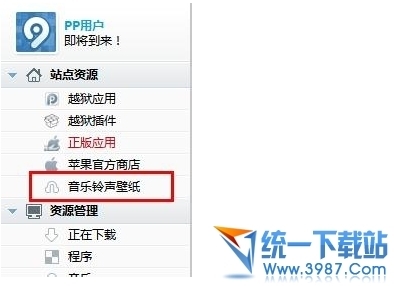有的时候,拍摄的照片的背景很杂,或者不太满意,我们就可以使用换背景的方法,为照片换上自己喜欢的背景,本教程为大家介绍如何使用《彩影》换背景。
装有PS的电脑或笔记本。
Adobe Photoshop,简称“PS”
如何将照片背景换掉 1、
首先,启动photoshop,打开准备更换背景的照片。这里以证件照为例。
如何将照片背景换掉 2、
选择魔术棒(就是右边那个浮动工具条右列第二个工具),点击背景区(蓝色区)则会在
出现虚线。
如何将照片背景换掉 3、
选择菜单上的“图层”“新调整图层”“色相/饱和度“,在弹出对话框”新建图层“中点击”好“后,弹出”色相/饱和度对话框“。
如何将照片背景换掉_怎么把照片背景换掉
如何将照片背景换掉 4、
调整适当的”色相值“,单击“好”按钮。
如何将照片背景换掉 5、
选着”画笔“工具,将“硬度”设为0,将前景色与后景色均设为白色。
如何将照片背景换掉_怎么把照片背景换掉
如何将照片背景换掉 6、
设置好后在图片上进行修饰。
以下是效果图:

如何将照片背景换掉 1、
打开一张预先准备好的蓝色背景的证件照。
如何将照片背景换掉 2、
“选择”-“色彩范围”-选取颜色、色彩容差值96(可调)、选择范围、选区预览(无)-好
如何将照片背景换掉 3、
点击“剪切工具”-设置前景色为白色-在图像上点击右键选择“填充”-使用(白色)、模式(正常)、不透明度(100%)-好
注:
如果想换其他颜色,只要在使用处填充相应颜色即可。
 爱华网
爱华网